您可以設定超連結或已追蹤超 連結 儲存格樣式的格式,來變更活頁簿中的預設 超連結 文字樣式。 方法如下:
-
按兩下含有超連結的儲存格。 在 [常 用] 索引 卷標上,以滑鼠右鍵按兩下 [超連結] 樣 式,然後挑選 [ 修改]。
![字型庫中的 [超連結樣式]](https://support.content.office.net/zh-tw/media/ac762e42-afd5-451a-ad7a-6a20c316063a.png)
提示:
-
如果您沒有看到 [超連結] 樣 式,請按兩下箭號以展開樣式庫。
-
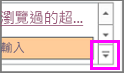
-
-
在 [樣 式] 方塊中,按兩下 [ 格式]。
-
按兩下 [字型],選擇您的格式設定選項,然後按兩下 [ 確定]。
-
按兩下 [確定 ] 關閉 [樣 式] 方塊。
您也可以使用上述步驟來變更已追蹤 超連結 樣式的超連結外觀。
附註: 對 [超連結] 或 [已追蹤的超連結 ] 樣式所做的變更,會套用到目前活頁簿中的所有超連結。 您無法變更個別超連結的外觀。
為日後活頁簿儲存超連結單元格樣式
若要在新活頁簿中重複使用超連結樣式,請使用您慣用的超連結樣式建立範本。
-
按兩下 [ 檔案 ] > [ 新增 > 空白活頁簿],以建立新的活頁簿。
-
以滑鼠右鍵按單下儲存格,然後選擇 [超連結]。
捷徑: 按 Ctrl + K。
-
在 [要顯示的文字] 方塊中輸入您要 顯示 的超連結文字。
-
在 [ 位址] 方 塊中輸入連結位址。
-
單擊含有超連結的儲存格,然後按兩下 [ 常用] 索引標籤上的 [ 儲存格樣式]。
-
根據您要變更的樣式而定,以滑鼠右鍵按兩下 [已追蹤的超連結 ] 或 [ 超連結] ,然後挑選 [ 修改]。
![[儲存格樣式格式設定] 選項](https://support.content.office.net/zh-tw/media/044a3372-6474-48b3-b695-7da78072e2ed.png)
-
在 [樣 式] 方塊中,按兩下 [ 格式 ],然後在 [字型] 索引 標籤上 設定您的超連結字型樣式選項。
-
按兩下含有超連結文字的儲存格,然後按 Delete。
-
按兩下 [檔案 > 另存新 檔],然後瀏覽到電腦上的 [我的範本] 資料夾。
附註: [我的範本] 資料夾通常位於 C:\Users\Public\PublicDocuments。 如果您沒有看到,只要新增名為 [我的範本] 的資料夾即可。
-
在 [ 檔名] 方 塊中,輸入範本的名稱。
-
在 [ 存盤類型] 底下,選擇 [Excel 範本 ],然後按兩下 [ 儲存]。
-
下次建立活頁簿時,請按兩下 [ 檔案 > [新增 > 個人 ],然後開啟範本。
![按一下 [新增] 和 [個人] 以尋找您的新範本](https://support.content.office.net/zh-tw/media/3ebf0f2d-69f5-4298-88c8-3c5ed6994acc.png)
如需使用超連結的詳細資訊,請參閱 在 Excel 中使用超連結。
深入瞭解將 活頁簿另存為範本。










